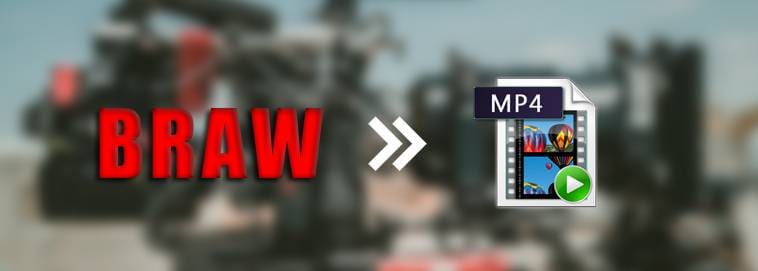
Formato de arquivo BRAWnão é um formato de vídeo padrão porque a maioria das câmeras não o utiliza ou não armazena vídeos neste formato. Apenas as câmeras Blackmagic Design o utilizam para reter áudio e vídeo de alta qualidade. É um formato semelhante aoVídeos RAWmas é exclusivo para câmeras Blackmagic, daí o nome.
Embora este formato ofereça as suas vantagens, a maioria das pessoas utiliza outros formatos de vídeo populares para editar e reproduzir. É por isso que as pessoas que utilizam estas câmeras têm frequentemente de converter BRAW para MP4, MOV ou Apple ProRes para utilização futura.
Aprendacomo converter arquivos BRAWe descubra as suas opções com o formato BRAW.
Por que você precisa converter arquivos BRAW?
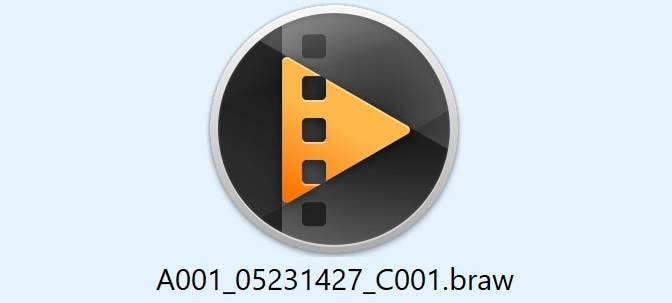
O formato BRAW é avançado e novo e, apesar de oferecer uma excelente qualidade, muitos leitores de vídeo e programas de edição não o suportam Isto torna os vídeos BRAW inconvenientes, uma vez que você não pode simplesmente iniciar um programa de edição e começar a trabalhar no seu vídeo.
- Você não tem uma ferramenta de edição/leitor de vídeo BRAW
Estas ferramentas são raras e só algumas pessoas as utilizam. Se você não tiver um software que suporte o formato BRAW, você não pode usá-los. Ao mesmo tempo, algumas pessoas estão habituadas a trabalhar com ferramentas específicas e não querem perder tempo para aprender a utilizar outro software.
- Você precisa de mais espaço
Sejamos realistas: Os vídeos RAW e BRAW oferecem uma excelente qualidade, mas são difíceis de armazenar porque ocupam muito espaço. Se você não tiver um armazenamento externo sólido com muito espaço, talvez queira converter esses vídeos em outros formatos que exijam menos armazenamento.
- Você precisa de outros formatos
Por vezes, você simplesmente receberá arquivos de vídeo BRAW de que não precisa. Isto é especialmente verdade se você fizer a edição de vídeo. Se o seu cliente lhe fornecer um vídeo BRAW, mas não houver necessidade de o manter assim, você pode simplesmente converter esse arquivo BRAW para MOV ou qualquer outro formato.
Encontre um conversor de arquivos BRAW confiável para Windows, Mac e Linux
Antes de aprender a converter arquivos BRAW, você deve obter uma excelente ferramenta de conversão BRAW. Existem muitas opções disponíveis, mas nem todas são fiáveis. Aqui está uma das melhores ferramentas para converter BRAW para MP4,MOV,Apple ProRes, AVI,MXF,R3D e muitos outros formatos.
O DaVinci Resolve é muito versátil e oferece uma excelente taxa de sucesso na conversão de vídeos. A melhor parte é que ele tem uma versão totalmente gratuita para Windows, macOS e Linux que oferece todos os recursos essenciais para converter vídeos BRAW com sucesso.
Como converter arquivos BRAW para MP4 usando o DaVinci Resolve
Veja como converter BRAW para MP4, MOV e outros formatos de vídeo usando o DaVinci Resolve.
- Passo 1: Faça o download do instalador do DaVinci Resolve a partir dosite oficial,instale e execute o programa.
- Passo 2: Vá paraArquivo > Importar> Mídia.
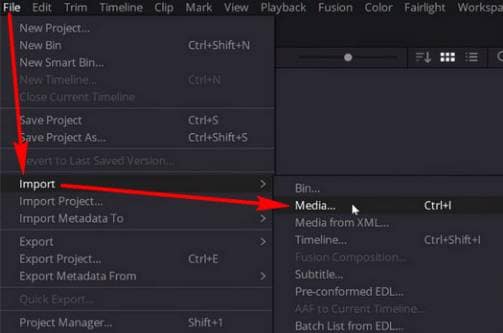
- Passo 3: Selecione o vídeo BRAW que deseja converter e clique no botãoFornecer

- Passo 4: AsConfigurações de renderizaçãoé apresentada e pode definir o Nome do arquivo, a Localização,Formato, Resolução, Velocidade de frames, e o Formato de vídeo desejadoMP4, MOV, ProRes, AVI, MXF, R3D…). É possível selecionar qualquer formato, e o processo permanece o mesmo. Selecione MP4 e clique emAdicionar à fila de renderizaçãopara converter o seu arquivo BRAW em MP4.

- Passo 5: Abra aFila de renderizaçãono canto superior direito e clique emRenderizar tudopara converter o seu vídeo BRAW em MP4. Aguardar até que o processo esteja concluído.
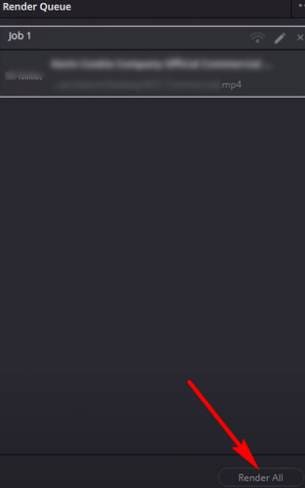
Bônus: Como restaurar ficheiros BRAW perdidos ou eliminados
Gerenciar e armazenar arquivos BRAW não é fácil, principalmente se você costuma gravar novos vídeos BRAW e tem um grande volume de trabalho. Esses arquivos podem ocupar muito espaço de armazenamento e você deve organizá-los por completo. Ao mesmo tempo, seus nomes têm caracteres alfanuméricos e pode ser difícil diferenciá-los.
Com muitos arquivos e nomes de arquivos aleatórios, é fácil perdê-los, colocá-los no lugar errado ou excluí-los acidentalmente. Por vezes, os arquivos podem ficar corrompidos e perder materiais valiosos A melhor forma de proteger os seus arquivos BRAW é utilizar uma ferramenta de recuperação para o ajudar a gerir e a obter quaisquer arquivos em falta.
Uma das melhores ferramentas de recuperação de vídeo que pode utilizar é oWondershare Recoverit,e aqui está o porquê.
- Suporta vários formatos: O Recoverit pode recuperar arquivos BRAW e qualquer outro formato de vídeo. Ele pode recuperar os arquivos BRAW que você converteu em MOV, MP4, AVI, FLA, M4V ou qualquer outro formato.
- Recuperar a partir de qualquer dispositivo de armazenamento: Você pode usar o Recoverit para recuperar vídeos BRAW de qualquer unidade removível, câmera digital, armazenamento USB, cartão SD, disco rígido, PC e NAS.
- Facilita mais de 500 cenários de perda de dados:O Recoverit pode ajudá-lo a recuperar eficazmente os seus arquivos de vídeo, quer tenham sido perdidos devido a uma eliminação acidental, ao esvaziamento da reciclagem, à formatação do cartão SD, a ataques de vírus, a danos no disco rígido ou a problemas RAW.
- Tecnologia patenteada: As câmeras profissionais armazenam o vídeo em fragmentos. Isto pode ser problemático, uma vez que a maioria das ferramentas de recuperação não consegue reconhecer quais os fragmentos que pertencem a um único vídeo. O Recoverit possui um algoritmo sofisticado que permite um processo de recuperação de vídeo melhorado que identifica estes fragmentos e os junta num único vídeo, permitindo-lhe pré-visualizar e guardá-lo como um único arquivo, se necessário.
Para Windows 7 ou posterior
Para macOS 10.10 ou posterior
Siga os passos descritos abaixo para restaurar os seus arquivos BRAW excluídos ou perdidos usando o Wondershare Recoverit.
- Passo 1:Faça o download e instale o Recoverit no seu PC e inicie-o. Quando o programa for iniciado, clique emRecuperação reforçada. Selecione o armazenamento do qual deseja recuperar os arquivos BRAW.
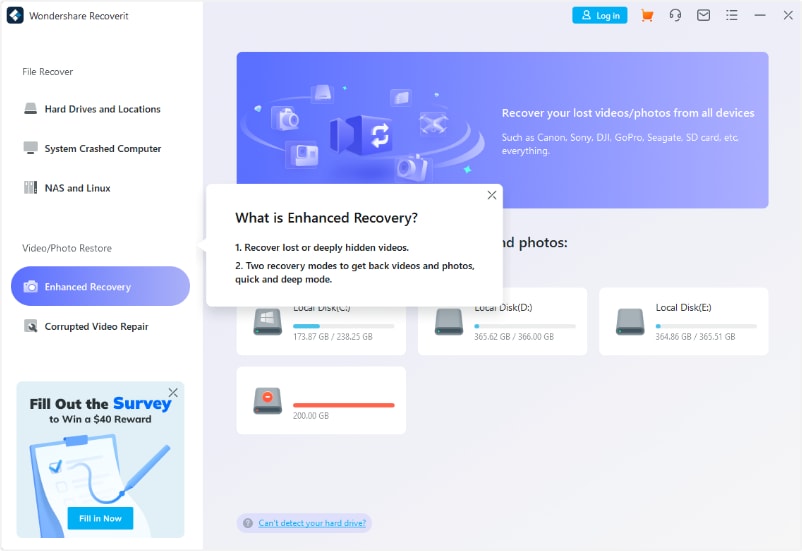
- Passo 2:Agora, escolha o formato em que pretende realizar o scan profundo. Depois de ter escolhido o formato pretendido, clique emIniciar.

- Passo 3:O Recoverit iniciará o scan rápido e profundo depois de você ter clicado emIniciar. Poderá demorar alguns minutos até que o scan seja concluído.

- Passo 4:Após o scan, clique no botãoPré-visualizaçãonos vídeos que você pretende verificar. Depois de rever os vídeos, selecione os que deseja recuperar e clique emRecuperar. Aguarde até que o processo de recuperação esteja concluído.
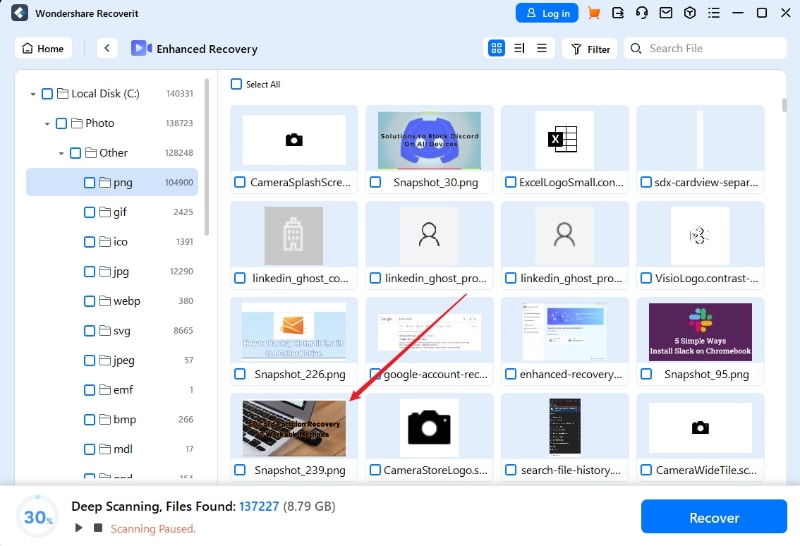
Para Windows 7 ou posterior
Para macOS 10.10 ou posterior
Conclusão
Nós esperamos que este post tenha ajudado você a aprender como converter vídeos BRAW para MP4, MOV, ProRes e outros formatos. Siga atentamente os passos e utilize uma ferramenta de recuperação se você trabalhar com vídeos para garantir que não perde nenhuma filmagem valiosa que possa utilizar no futuro.


